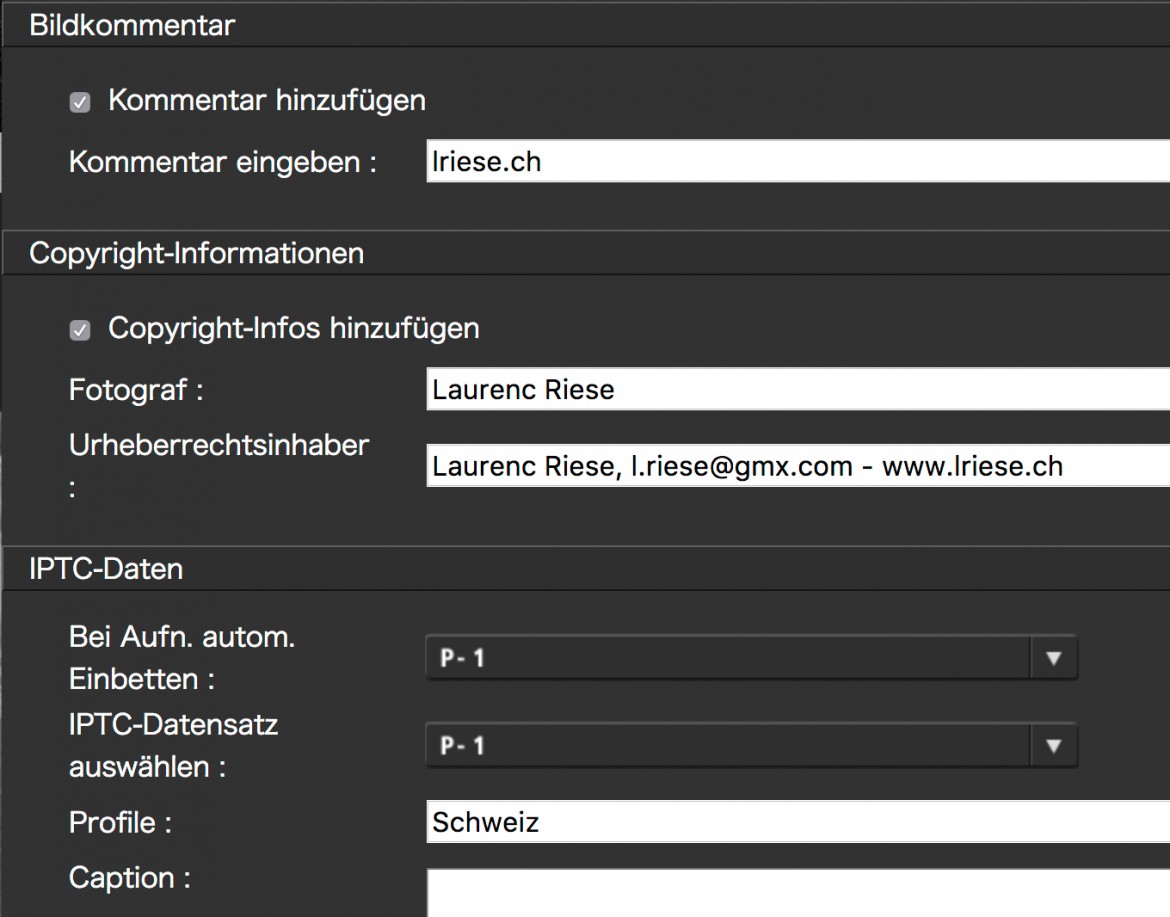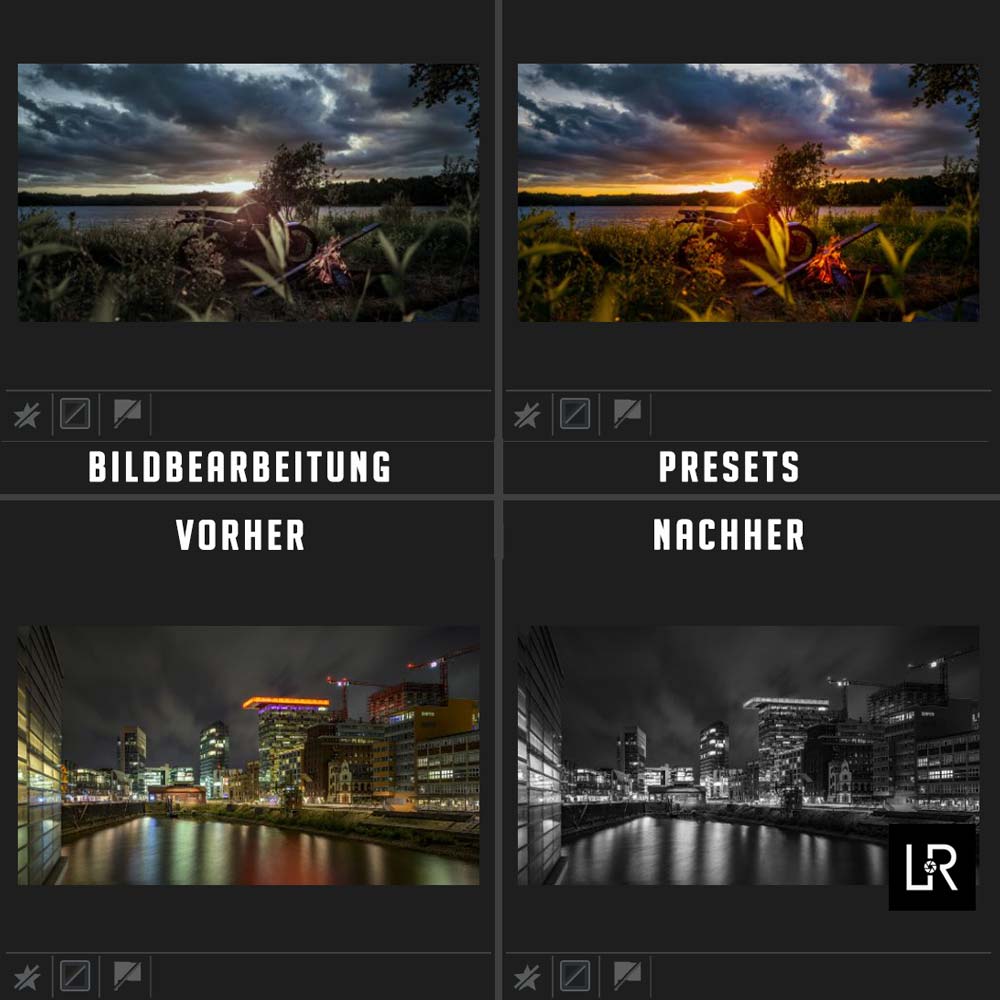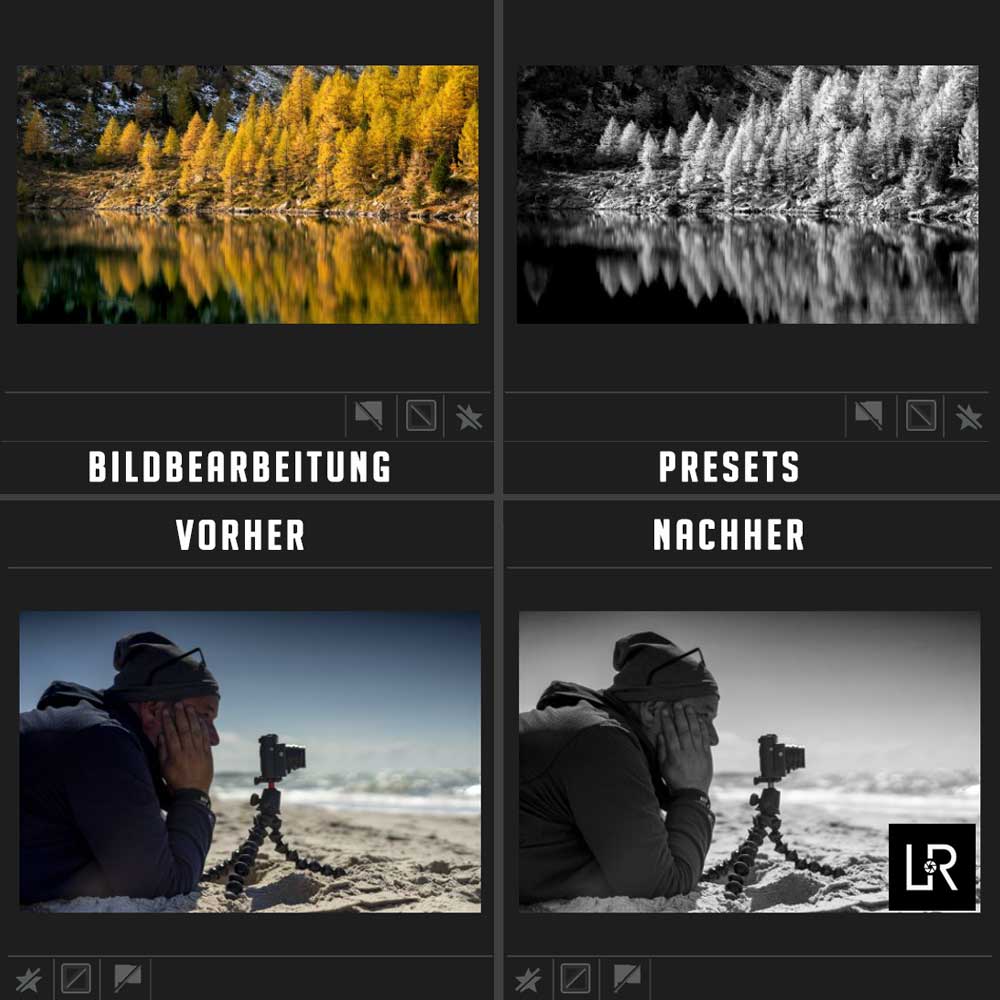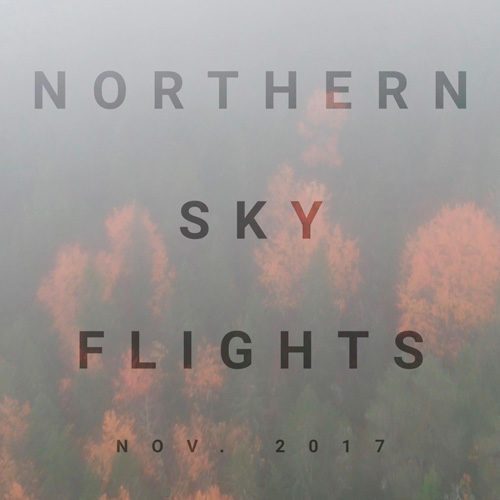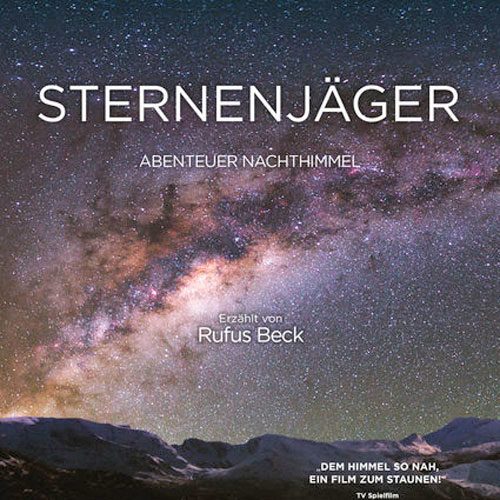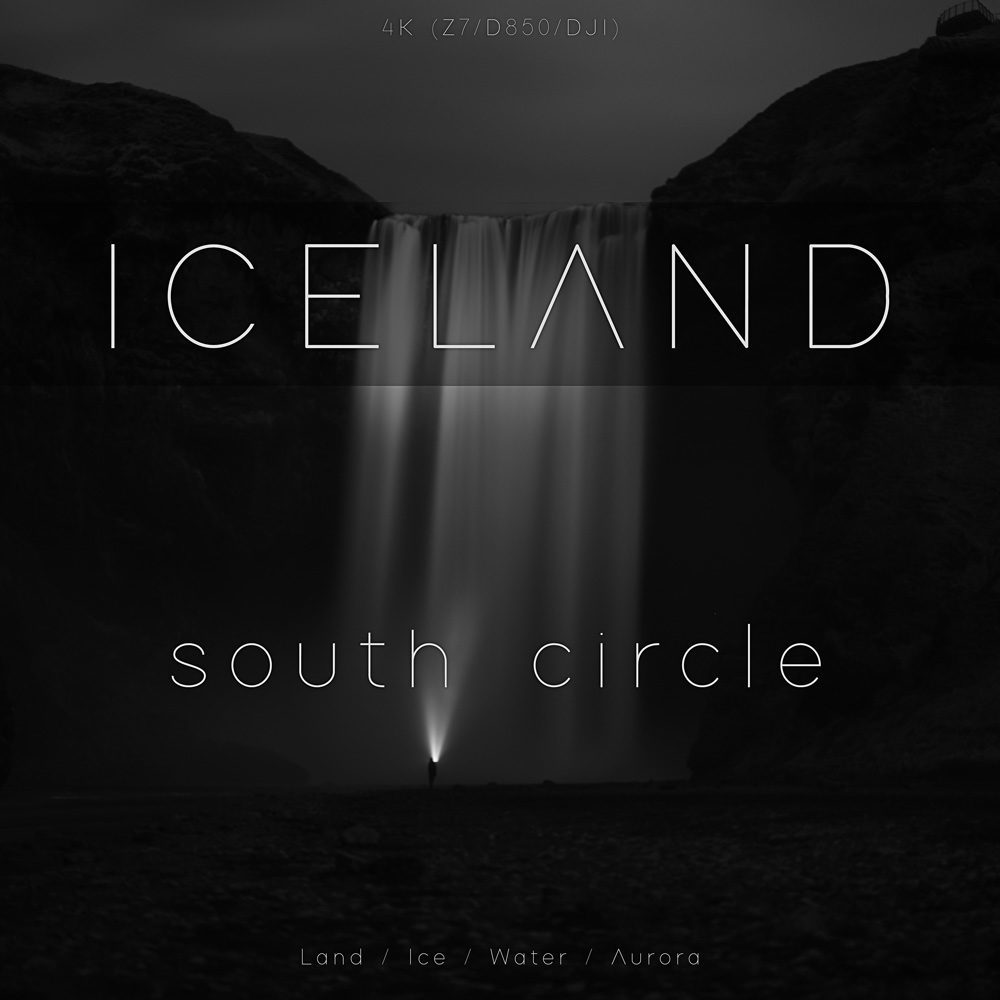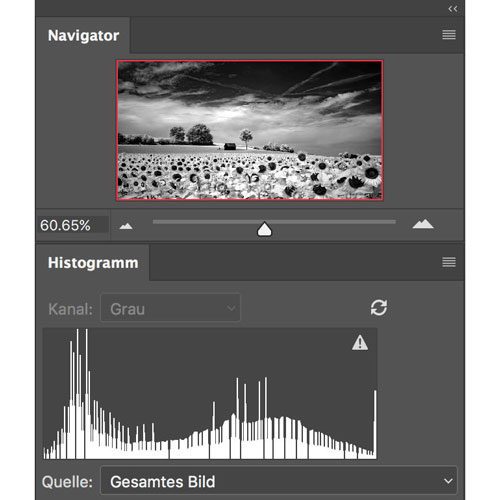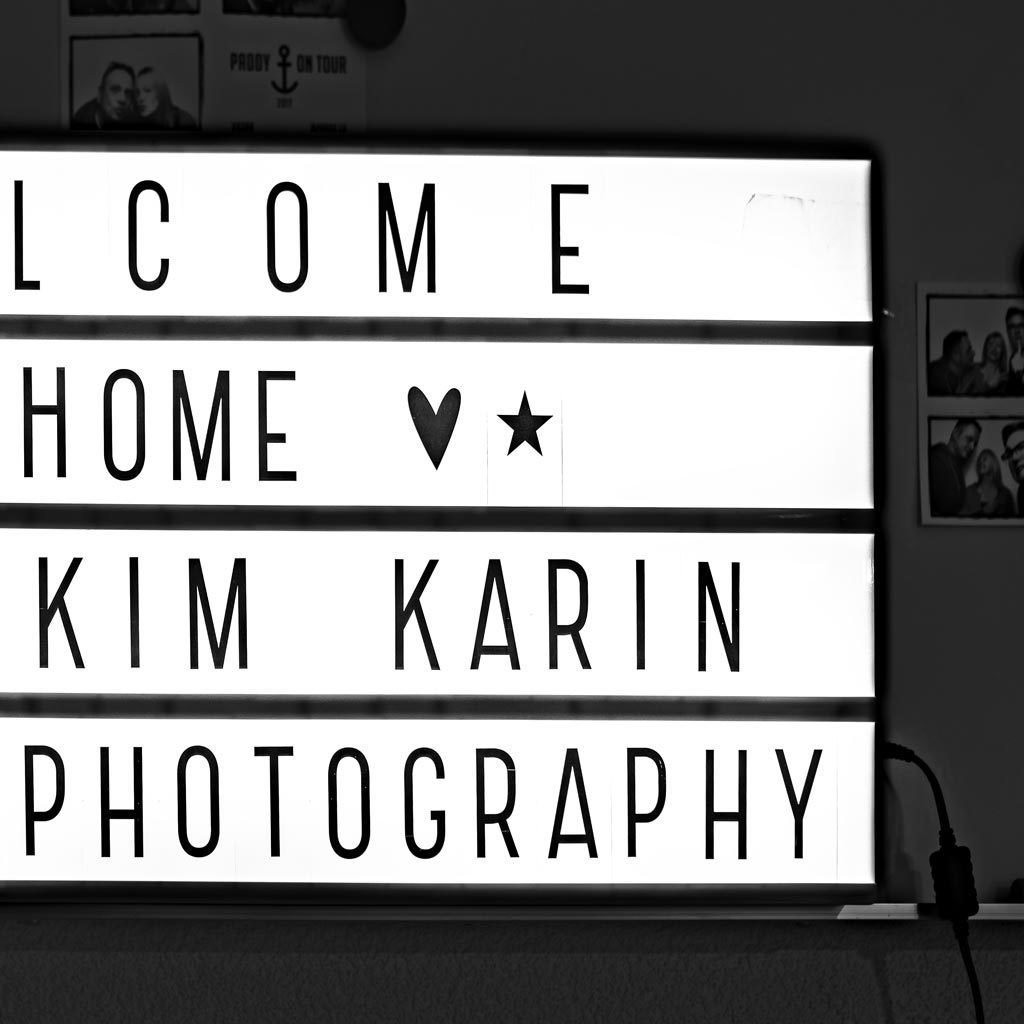- Photosharing-Seiten und Fotoagenturen im Internet übernehmen die IPTC-Stichwörter solcher Fotodateien als Suchbegriffe – sie müssen also online nicht mehr neu eingetippt werden,
- verwendet man die Begriffe für Suchabfragen auf dem eigenen Rechner, so fahndet man zum Beispiel nach allen Fotos, welche die beiden Stichwörter „Meer“ und Mond“ gemeinsam enthalten.
- die Überschriften und Bildtexte aus den IPTC-Feldern erscheinen je nach verwendetem Programm auch in Webgalerien und Diaschauen.
- ViewNX 2 –> ViewNX 2 zum Download klicken
- ViewNX Hilfe –> PDF zum Download klicken
- Nikon –>WIN/MAC IPTC Preset Manager zum Download klicken
- Adobe Lightroom –> Lightroom Adobe Seite
- Adobe Photoshop –> Photoshop CC Adobe Seite
- Adobe Bridge –> Adobe Bridge CC
Nikon D5 Webinterface aufrufen
Die Nikon D5 mit einem Netzwerkkabel oder eurem WLAN WT-6 verbinden sodass eure D5 in eurem heimischen Netzwerk verbunden ist. Im Nikon Menu unter System–>Netzwerk könnt Ihr eure IP Adresse ablesen. Startet euren Internet Browser und gebt dort eure IP-Adresse ein z.B. 192.10.10.10 und gebt euren Benutzernamen und Passwort ein, diese müsst Ihr vorher in der Nikon festgelegt haben.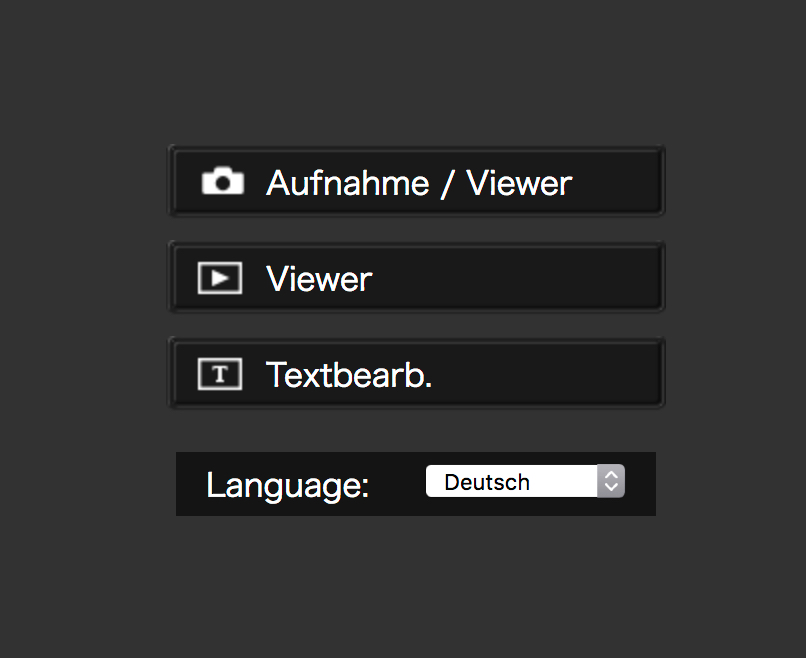 Wechselt jetzt in den Bereich der Textbearbeitung und gebt dort alle eure Stichwörter und Copyright-Hinweise ein.
Wechselt jetzt in den Bereich der Textbearbeitung und gebt dort alle eure Stichwörter und Copyright-Hinweise ein.
IPC Daten
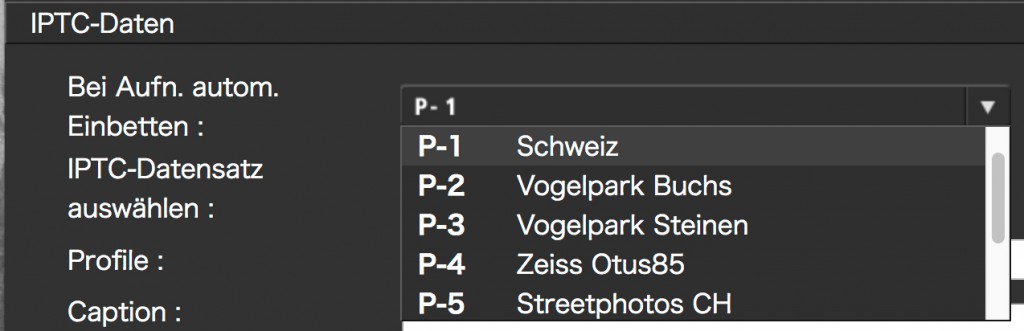
FAZIT
Ich finde es absolut cool das es diese Möglichkeit bei der D5 gibt, bei den anderen Modellen D600 und D810 vermisse ich diese Funktion mittlerweile schmerzlich. Es ist so einfach jetzt nach Bildern zu suchen oder bei einem Upload nach Flickr Stichwörter zu übernehmen ohne diese jedes Mal von neuen einzutippen. Ich vermisse diese Funktion immer dann, wenn ich Bilder mit meinen anderen Nikon’s oder mit der Sony a7RII irgendwo bereitstelle und keine Stichwörter automatisch drin habe und alles manuell einfügen muss, es mir dann Zeitweise ein richtiges Ärgernis und hoffe das auch die anderen Modelle irgendwann per Software update diese Möglichkeiten bieten.Posts
- Nikon D5 Menu und meine Grundeinstellungen > weiterlesen >
- Der passende GPS Geotagger für deine Nikon Kamera / Standortdaten in JPG und RAW Bildern (Exif-Daten) speichern. > weiterlesen >
Bezugsquellen
- ViewNX 2 –> ViewNX 2 zum Download klicken
- ViewNX Hilfe –> PDF zum Download klicken
- Nikon –>WIN/MAC IPTC Preset Manager zum Download klicken
- Adobe Lightroom –> Lightroom Adobe Seite
- Adobe Photoshop –> Photoshop CC Adobe Seite
- Adobe Bridge –> Adobe Bridge CC
- @) Nikon D810 Kamera Digital SLR Camera Body
- @) Nikon D5 Kamera Digital SLR Camera Body (XQD Version)
- @ Dawntech di-GPS Eco ProFessional M passend für Nikon D5, D4, D4S, D3, D3S, D3X, D500,D810A, D810, D800, D800E, D700, D300, D300S, D2XS, D2X, D2HS, D200 & Fujifilm S5 Pro
- @ Dawntech di-GPS Eco ProFessional 2 passend für Nikon Nikon D5, D4, D4S, D3, D3S, D3X, D500,D810A, D810, D800, D800E, D700, D300, D300S, D2XS, D2X, D2HS, D200 & Fujifilm S5 Pro (mit Digital Compass)
- @ Dawntech di-GPS Eco ProSumer M passend für Nikon D3200, D5000, D5100, D5200, D7000, D7100, D600, COOLPIX A, P7700, P7800
- @ Dawntech di-GPS Eco 9 M passend für Nikon D750, D3100, D90
- @ Dawntech di-GPS Eco ProSumer 2 D5600, D3400, D7200, D5500, D3300, Df, D5300, D750, D7100, D7000, D5100, D5000, D3200, D3100 (mit Digital Compass)
- Solmeta Geotagger Pro 2 > Produktlink >
- Nikon GPS-Empfänger GP-1 > Produktlink >
- Dawntech di-GPS > Produktlink >